Si estás cansado de descargar gigas de imágenes satélite, el servicio WMS Sentinel de QGIS y su panel de configuración de Sentinel Hub pueden ayudarte a visualizar cualquier imagen y composición RGB a falso para la flota de imágenes provenientes de Sentinel 1, Sentinel 2 y Sentinel 3 en la vista de QGIS.

Para poder gestionar la visualización temporal de imágenes Sentinel y sus composiciones de imágenes RGB a falso color deberás disponer una cuenta de Sentinel Hub que te dará acceso al panel de gestión de servicios WMS Sentinel. Una sencilla plataforma online te proveerá de filtros e indicadores personalizados y te ayudará a gestionar tus propias composiciones RGB, seleccionar coberturas de nubes y momentos temporales de toma de datos. Ojea esta entrada para saber cómo configurar el panel de imágenes Sentinel de Sinergise que te permitirá sincronizarlos con QGIS.
Una vez tengas tu cuenta de Sentinel Hub y configuradas tus composiciones RGB podrás instalar el plugin Sentinel Hub buscando en el menú superior de Complementos de QGIS. Tu nueva herramienta se mostrará entre los iconos de las barras de herramientas para empezar a configurar tus imágenes Sentinel. Un panel auxiliar se mostrará en tu vista de QGIS para comenzar a gestionar tu perfil en la cuenta de Sentinel Hub, seleccionar las combinaciones RGB y las fechas de adquisición de imágenes.
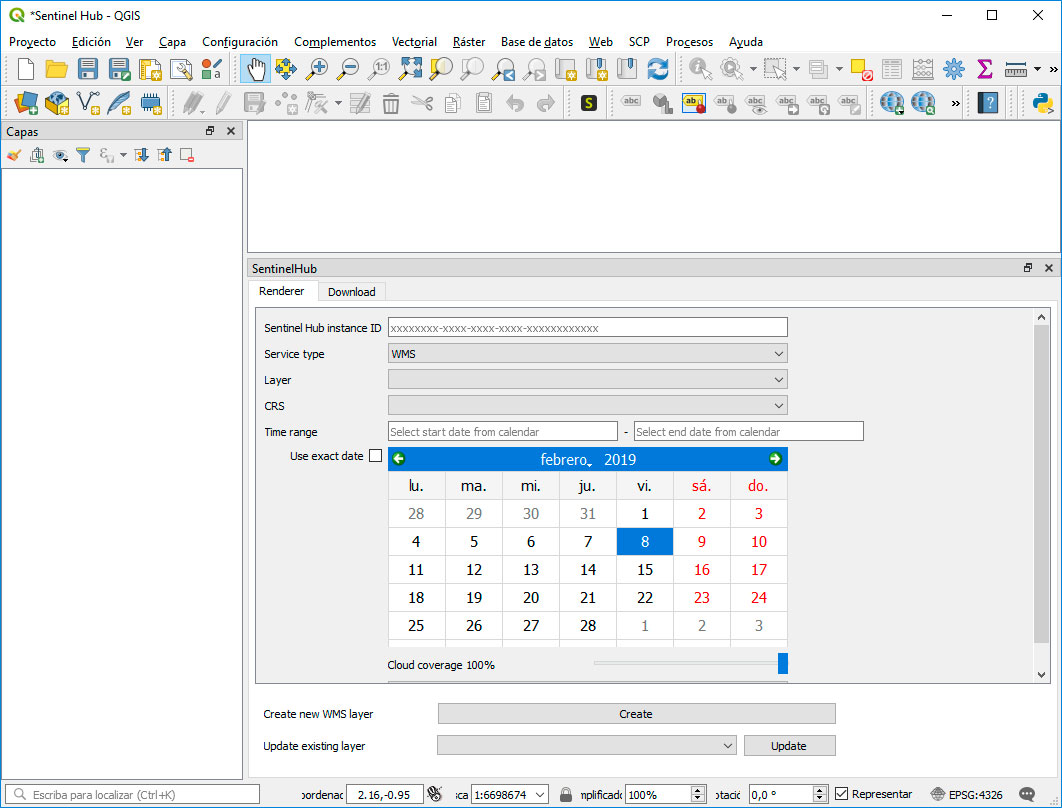
Deberás incorporar tu ID personal asignado a la configuración que has gestionado desde el panel de Sentinel Hub pudiendo incoporar los ID para Sentinel 1, 2 y 3 indistintamente. Una vez reconozca tu ID tendrás acceso a las composiciones predefinidas o las nuevas composiciones RGB gestionadas en tu panel online de Sentinel Hub. Seleccionando un intervalo de fechas y una cobertura de nubes podrás comenzar a incorporar las imágenes en tu vista de QGIS.
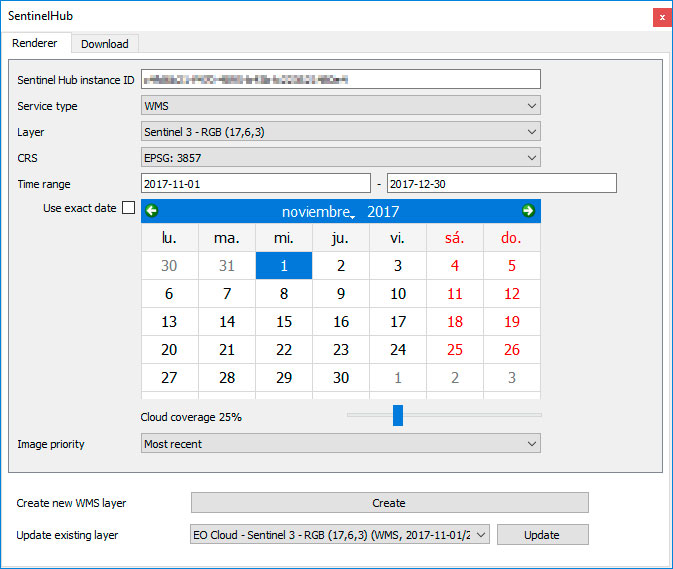
Recuerda que el configurador WMS Sentinel de Sinergise previsualiza las imágenes a partir de un nivel mínimo de zoom en tu vista.
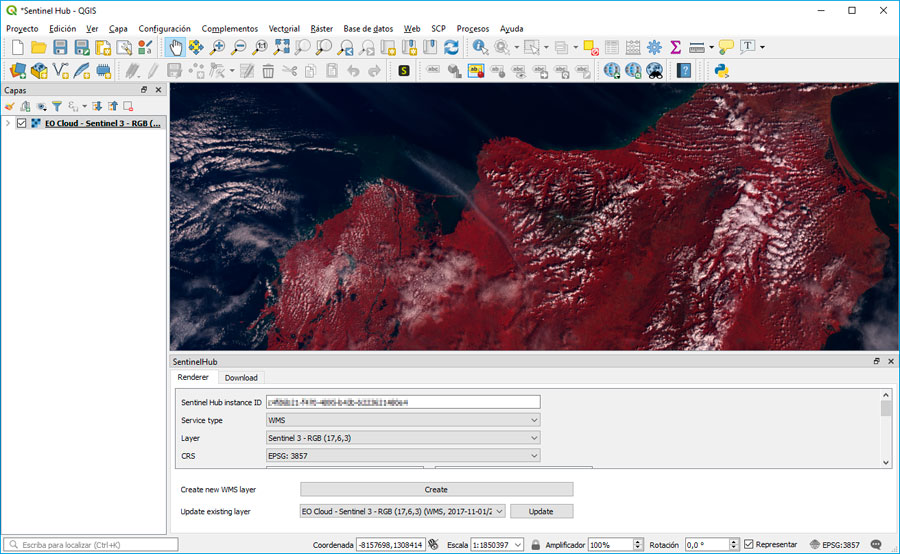
Si lo deseas, podrás gestionar la descarga de las secciones de imágenes visualizadas en la vista recurriendo a la pestaña Download del panel del plugin. Deberás asignar una resolución y formato de salida (JPG, PNG y TIF) así como una ruta donde guardar tu imagen. Recuera que, sólo el formato TIF, dispone de datos para posicionar geográficamente la imagen en su zona territorial y poder continugar gestionando la imagen en tu SIG de escritorio.
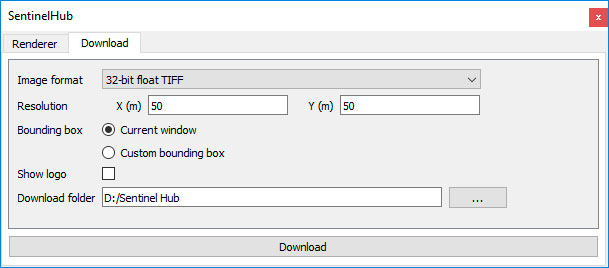
Si prefieres descargar de manera directa las imágenes de Sentinel y otras misiones espaciales como Landsat, MODIS o ASTER, puedes emplear el plugin de QGIS SCP para previsualización y descarga de imágenes satélite.













